Como Optimizar el Inicio/Arranque de Windows7 (MsConfig)
Ahora vamos a Optimizar el Inicio (Arranque) de Windows7 para que cargue mas rapido.
Por defecto Windows carga el sistema con un solo núcleo y si tenemos un ordenador con varios núcleos podríamos utilizarlos para que cargue mucho mas rapido, para realizar esta optimizacion debemos hacer lo siguiente:
1. Presionamos el Atajo de teclado Windows + R ( o vamos a Inicio –> Ejecutar) y escribimos msconfig .
La tecla Windows es esta (esta entre Ctrl y Alt):
2. Ahora vamos a la pestaña Arranque y luego a Opciones Avanzadas.
3. Luego marcamos la Opción Numero de Procesadores y seleccionamos con cuantos núcleos queremos que inicie, en mi caso seleccionare los 4 que tengo.
4. Seguido marcamos la opción de Cantidad Maxima de Memoria y ponemos la cantidad de Memoria RAM (en MB) que tenemos menos 3 o 5 MB, en mi caso tengo 4028MB (según el Everest, mas bajo pongo como saber la cantidad de RAM que tenemos desde Dxdiag) y le pongo 4025MB.
Otra optimizacion es Desactivar la GUI de Arranque que son esas esferas de colores que hacen el logo de Windows7 mientras lo iniciamos (como la imagen de abajo) , esto lo único que hace es consumir recursos mientras inicia y hace que tarde un poco mas, si no nos importa quedarnos sin ese logo durante el inicio es mejor desactivarlo para ganar velocidad, para ello hacemos solo hacemos esto:
5. Marcar la opcion Sin Arranque GUI .
(Opcional) Si tenemos varios Sistemas Operativos veremos que antes de iniciar windows nos muestra una pantalla donde podemos seleccionar el SO que queremos arrancar, esta pantalla nos da 30 segundos para hacerlo o iniciara el SO principal, este tiempo es en si mucho porque con 3 o 5 segundos nos basta para seleccionar el SO que queremos, para reducir el tiempo de espera se hace así:
6. En el Campo Tiempo de Espera ponemos el tiempo que queremos, en mi caso solo 3 segundos ( aunque no tengo instalado otro sistema operativo aun jejeje)
7. Ahora Solo nos queda Aceptar los Cambios ( o Aplicar Primero como quieran) y nos dira para reiniciar el ordenador, le damos que SI y listo ;)
Al iniciar el Ordenador con los 4 núcleos se nota una gran diferencia en la velocidad del inicio, así que recomiendo que lo hagan ^^, no solo es para Windows7 sino que para otros Windows como XP o 2008 .
** Para ver la cantidad de RAM instalada hacemos esto:
1. Pulsamos Windows + R ( o Inicio –> Ejecutar) y escribimos dxdiag .
2. Ahora nos aparecerá una ventana como esta donde lo seleccionado en un cuadro celeste es la cantidad de RAM que tenemos en el ordenador.
Terminos de Busqueda:
- msconfig arranque
- msconfig windows 7
- MSConfig
- msconfig inicio
- msconfig en windows 7
- opciones avanzadas de arranque windows 7
- msconfig windows 7 arranque opciones avanzadas
- que debe activarse en msconfig para laptops
- windows 7 msconfig
- opciones avanzadas de arranque
- msconfig arranque windows 10
- msconfig opciones avanzadas de arranque
- configurar msconfig windows 7
- msconfig win7
- como en msconfig configurar el arranque con windows 7
- configurar opciones de arranque windows 7
- msconfig windows 7 arranque
- optimizar inicio windows 7
- ms config
- arranque rapido windows 7

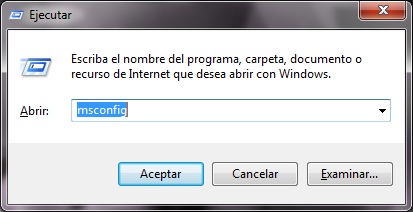
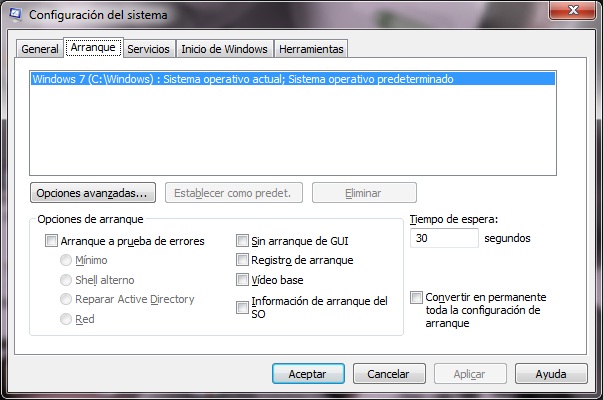


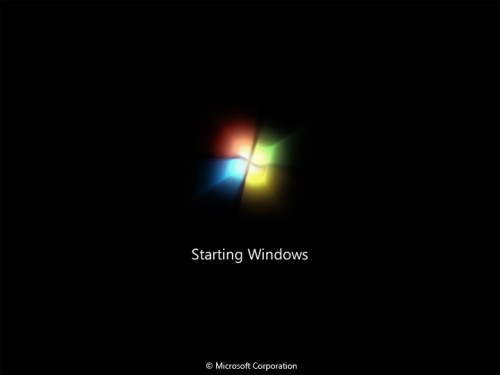
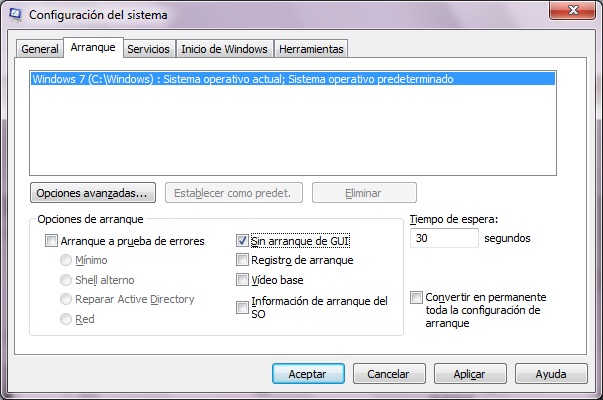
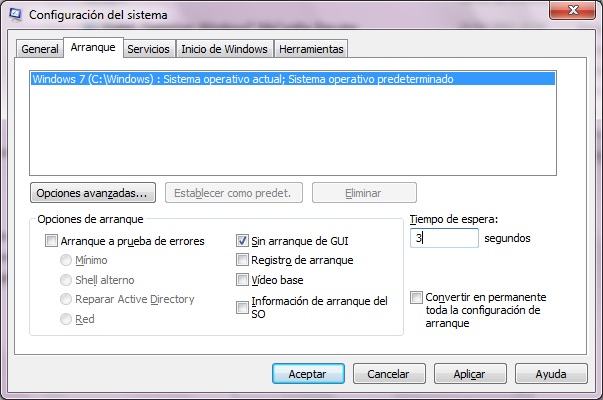
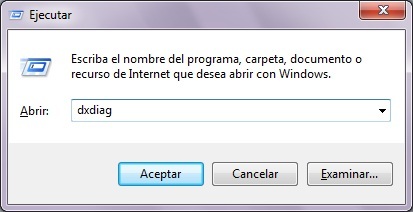
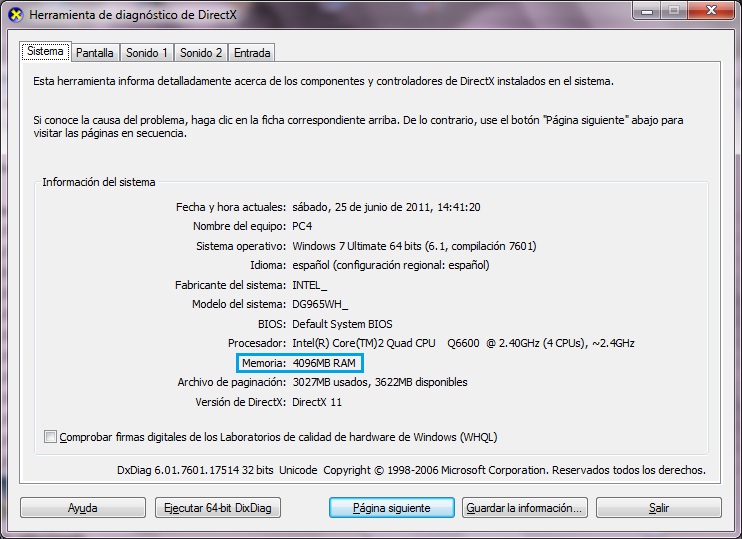
Escríbeme un comentario si este contenido te fue útil o si te quedó alguna duda, así podré mejorarlo. Gracias!